pdf文件怎么加水印?很多人出于对自己原创作品或者文件的保护,都会在文件完成的最后一步后给他加上水印,比较常见的图片、视频、word等文件都可以添加水印。除此之外还有一个重要的文件平时我们也需要添加水印,那就是pdf文件,大家有没有发现,大多数重要的文件都是pdf格式的,为防止这些pdf文件被那些不怀好意的人盗用,就必须在pdf文件上添加水印,水印就像一个文件的印章,标注了文件的出处,这样就可以在一定程度上避免了被侵权的可能。
为此我们必须学会如何给pdf文件添加水印,不过知道操作的人似乎并不多,大家都表示找不到一个简单的方法,所以今天小编就在这里给大家介绍一个吧,一共四个步骤,一分钟学会怎么给pdf文件添加水印,机不可失,一起随我往下学习吧。
要使用的软件工具:优速水印工厂
软件工具下载:https://download.yososoft.com/YSWatermark/2.0.2/YSWatermark.exe

pdf文件加水印的步骤详细:
步骤1,打开工具并添加pdf文件
我们需要提前在电脑上安装好“优速水印工厂”软件工具,然后打开使用,选择左边功能菜单里的【pdf水印】功能按钮;再点击【添加文件】蓝色按钮,将需要添加水印的pdf文件全部导入到软件中,支持批量加水印操作,提高效率。
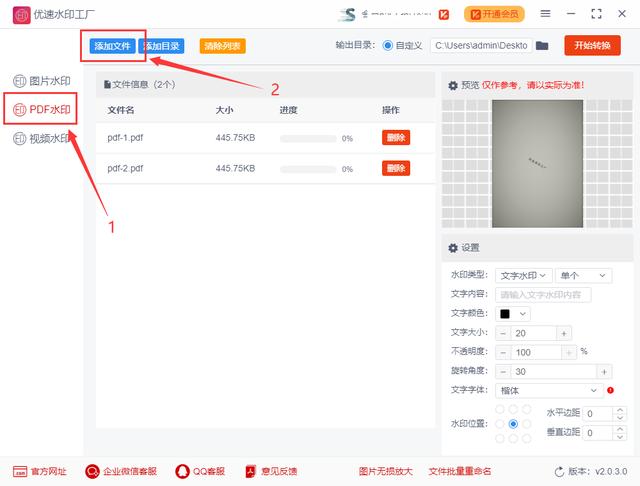
步骤2,设置水印
根据自己的需要选择水印类型(文字水印或图水印,数量单个或者多个);然后在下一行输入水印文字或上传水印图片;最后再调整水印的样式(例如字体、大小、颜色、缩放比例、透明度、水印密度、位置、边距等)。

步骤3,启动软件程序
在启动软件前需要设置输出目录所在位置,用来保存加好水印的pdf文件;随后点击右边的【开始转换】红色按钮,这样就开始给pdf添加水印了,水印添加完成后软件会自动打开输出文件夹,方便我们随时查看加好水印的文件。
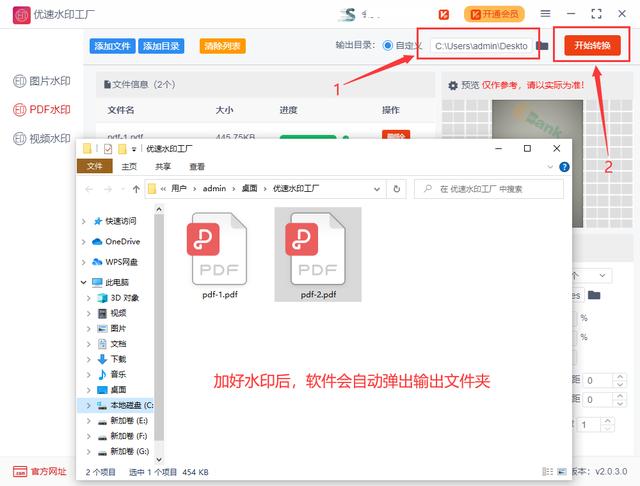
步骤4,水印添加成功
打开输出文件夹中的一个pdf文件,可以看到,pdf文件中添加了整齐规范的logo水印,pdf文件加水印成功。

看到这里,小伙伴们是不是恍然大悟了呢?通过这种方法,我们可以轻松的给PDF添加水印,上面使用到的水印工具不仅可以给pdf添加水印,还能给视频和图片添加水印,操作方法差不多,有需要的都可以去试一试。今天关于“pdf文件怎么加水印”的分享就到这里了,感想去的小伙伴们可以试试看哦,我们下期再见!
,




